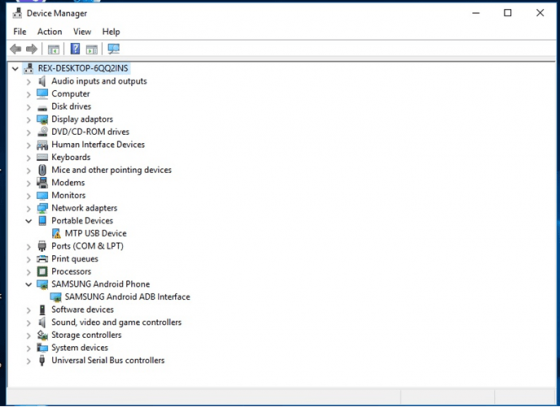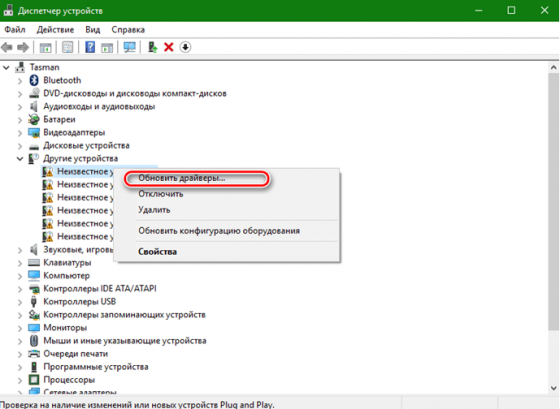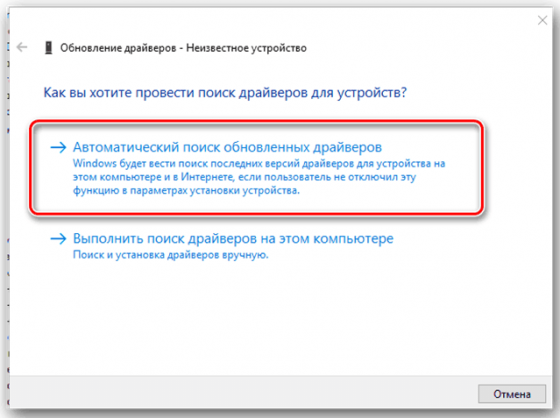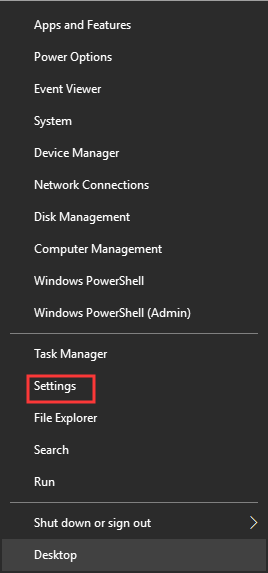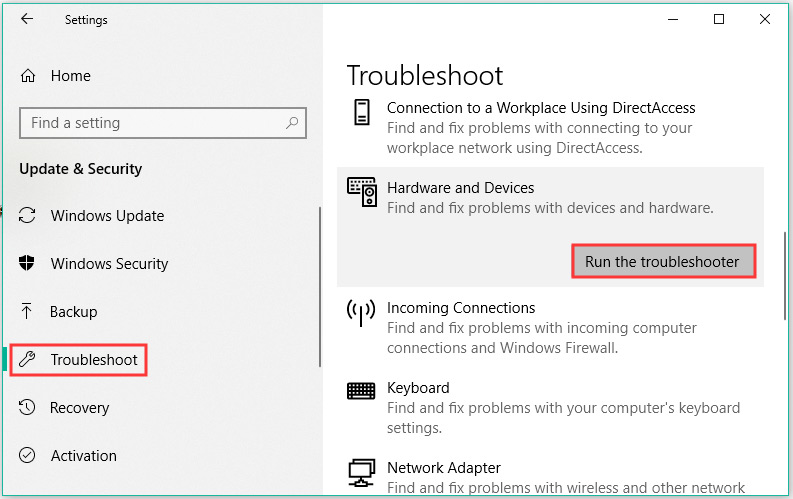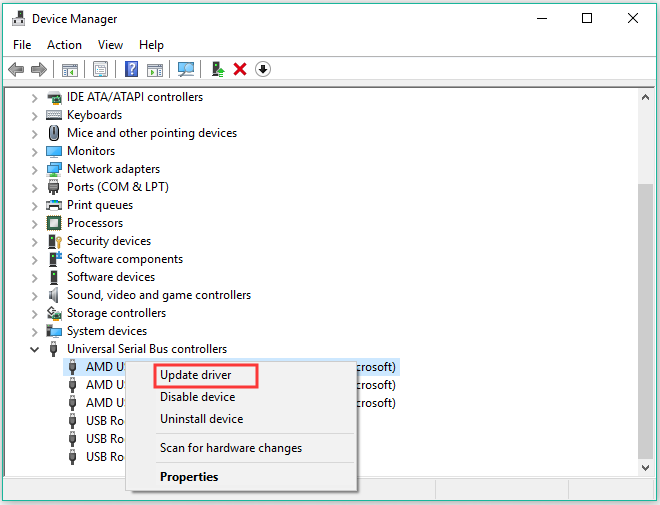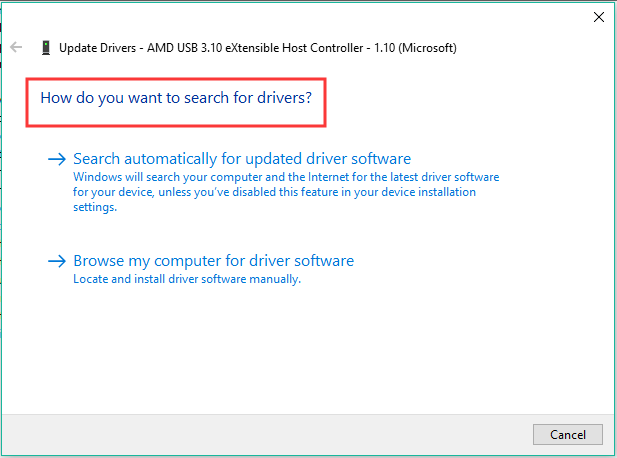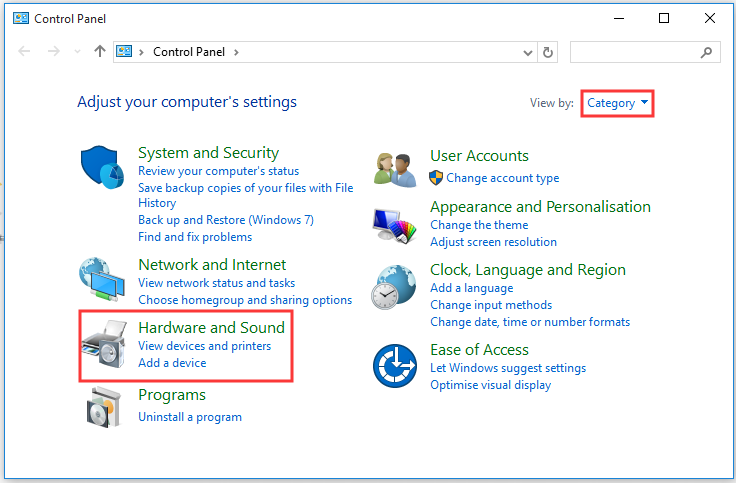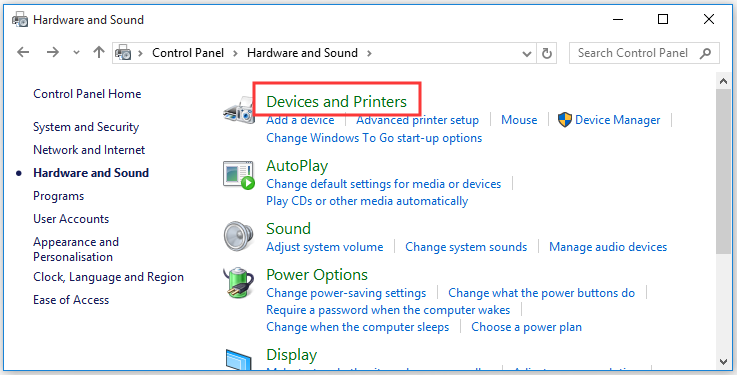Перейти к содержанию
На чтение 2 мин. Просмотров 1.7k. Опубликовано 30.05.2021
1

Если вы видите желтый восклицательный знак рядом с драйвером составного устройства USB , значит, ваше устройство чтения смарт-карт или другое составное устройство USB не может работать. Хотя это может расстраивать, не теряйте надежды. Вы почувствуете облегчение, узнав, что это можно исправить.
Обычно вы можете обновить драйвер USB Composite Device на вашем компьютере с Windows, чтобы решить эту проблему. Вот два варианта обновления драйвера USB Composite Device:
- Обновите драйвер составного USB-устройства в диспетчере устройств.
- Обновите драйвер составного USB-устройства автоматически
Способ 1. Обновите драйвер составного USB-устройства с помощью диспетчера устройств
- На клавиатуре нажмите и удерживайте клавишу с логотипом Windows
, затем нажмите R , чтобы открыть окно “Выполнить”.
- Введите devmgmt.msc в поле и нажмите Enter , чтобы открыть диспетчер устройств.
- Дважды щелкните Контроллеры универсальной последовательной шины , затем щелкните правой кнопкой мыши USB Составное устройство , чтобы выбрать Обновить программное обеспечение драйвера…
- Щелкните Автоматический поиск. для обновленного программного обеспечения драйвера .
Подождите для Windows, обнаруживающей обновления, и следуйте инструкциям на экране, чтобы установить обновление.
Иногда Microsoft не может каким-либо образом обнаружить обновление для вас, в этом случае вам нужно найти другой способ обновления драйвера. У нас есть для вас отличный выбор – Driver Easy . Переходите к способу 2.
Способ 2: автоматически обновляйте драйвер композитного USB-устройства
Driver Easy будет автоматически распознает вашу систему и находит для нее подходящие драйверы. Вам не нужно точно знать, в какой системе работает ваш компьютер, вам не нужно рисковать загрузкой и установкой неправильного драйвера, и вам не нужно беспокоиться об ошибке при установке.
- Загрузите и установите Driver Easy.
- Запустите Driver Easy и нажмите кнопку Сканировать сейчас . Затем Driver Easy просканирует ваш компьютер и обнаружит все проблемные драйверы. Ваш звуковой драйвер не является исключением.
- Нажмите Обновить все , чтобы автоматически загрузите и установите правильную версию всех драйверов, которые отсутствуют или устарели в вашей системе (для этого требуется версия Pro – вы будете предлагается обновить, когда вы нажимаете Обновить все).
Надеюсь, эта статья поможет вам исправить ошибку драйвера USB Composite Device. Не стесняйтесь комментировать ниже свой собственный опыт.
-
USB Composite
Версия:
10.0.22621.1194
(19 янв 2023)
Файл *.inf:
usbxhci.inf
Windows Vista, 7, 8, 8.1, 10
-
USB Composite
Версия:
7.140.0413.2021
(13 апр 2021)
Файл *.inf:
oem46.inf
Windows Vista, 7, 8, 8.1, 10
-
USB Composite
Версия:
6.1.7600.16385
(09 авг 2018)
Файл *.inf:
samsung_android.inf
Windows Vista, 7, 8, 8.1, 10
В каталоге нет драйверов для USB Composite под Windows.
Скачайте DriverHub для автоматического подбора драйвера.
Драйверы для USB Composite собраны с официальных сайтов компаний-производителей и других проверенных источников.
Официальные пакеты драйверов помогут исправить ошибки и неполадки в работе USB Composite (сетевые устройства).
Скачать последние версии драйверов на USB Composite для компьютеров и ноутбуков на Windows.
USB Драйвер — это неотъемлемый компонент, который напрямую влияет на работу USB-портов, имеющихся в арсенале вашего компьютера. Если данные драйвера отсутствуют или устаревают, то в таком случае будет проблематично подключить съемный носитель к ПК. Чтобы в будущем не возникало подобных проблем, мы рекомендуем сразу же скачать USB Driver для Windows 10 с нашего сайта. Мы предлагаем надежное и бесплатное ПО без всяких вирусов.
Ключевые достоинства
- Ускорение работы современных портов.
- Значительно повышает скорость передачи данных посредством USB 3.0.
- Разработчики создали пакет драйверов для разных операционных систем, разрядность вашей платформы тоже имеет большое значение.
- Установку можно осуществить без необходимости подключать Интернет.
- Поддерживает процессоры Intel, AMD.
- Расширяет функциональные возможности вашей платформы.
Алгоритм обновления драйверов
- Чтобы на экране монитора появилось окно «Выполнить», нажмите на клавиши Win+R.
- Введите следующую команду devmgmt.msc, нажмите Enter.
- Когда окажетесь в «Диспетчере устройств», то посмотрите, есть ли какие-либо ошибки. Обычно система отмечает ошибки в виде желтых треугольников или восклицательных знаков, которые находятся рядом с названиями.
- Если вам удалось найти такую строку, то нажмите на нее правой кнопкой мыши, чтобы появилось меню. Выберите первый вариант «Обновить».
- Когда появится следующее окно, выберите самый верхний пункт для активации автоматического поиска.
- После этого, система начнет искать доступные USB драйвера на вашем компьютере. Если они будут обнаружены, то система обновит их автоматически без вашего участия.
Для тех, кто заинтересован в установке драйверов, мы подготовили небольшой обучающий видеоролик. Здесь показывается алгоритм действий с текстовыми комментариями. Ознакомьтесь с алгоритмом, чтобы затем повторить весь процесс на своем компьютере. Если сделаете это, то сможете подключить другую технику или съемный носитель к своему устройству.
-
Partition Wizard
-
Partition Manager
- How to Fix USB Composite Device Driver Error on Windows 10
By Ariel | Follow |
Last Updated December 10, 2019
USB composite device driver error often occurs when you try connecting an old printer to a USB 3.0 port. If you are still struggling to fix it, you can read this post of MiniTool to get 4 effective troubleshooting methods.
USB 3.0 breaks data transfer limitations. However, USB 3.0 hub sometimes will not compatible with your old devices. For example, the PlayStation Classic hack requires you to use a USB 2.0 drive.
If you want to use an old printer via the USB 3.0, you may encounter the error “USB composite device can’t work properly with USB 3.0”. To resolve this problem smoothly, please keep reading the following context.
Fix 1. Run Hardware and Devices Troubleshooter
The first and simplest method is to run the Hardware and Devices troubleshooter. It is a Windows built-in tool that can help you resolve some hardware issues. Now, follow the quick guide below:
Step 1. Right-click the Start button and select the Settings from the context menu.
Step 2. Then go to Updates & Security > Troubleshoot one by one.
Step 3. Find the Hardware and Devices section on the right pane, and then double click it and click on Run the troubleshooter.
Then the troubleshooter will detect the problems automatically for you. Once this process ends, restart your computer and see if USB composite device driver error is fixed.
Fix 2. Update USB Controller Drivers
If the above method fails to work, you can try updating or reinstalling USB controller drivers. That may fix the incompatible problem. Here’s how to do that:
Step 1. Right-click the Start button and select the Device Manager from the context menu.
Step 2. Expand the Universal Serial Bus controllers menu, and then right-click the USB driver that comes with the error and select Update driver.
Step 3. Then you will see a pop-up window asking “how do you want to search for drivers”. You can update it automatically or manually based on your needs. After updating your USB driver, you can check if the problem is gone.
Fix 3. Update the Printer Driver
The outdated printer driver can also lead to the error “USB composite device can’t work properly with USB 3.0.” So, you can try updating your outdated printer driver. Here’s how to do that:
Step 1. Open your Control Panel, and then change the View by to Category and select the Hardware and Sound section.
Step 2. Inside the Device and Sound window, click on the Devices and Printers section. Then you can check if the printer icon comes with an exclamation point. If yes, you need to download some drivers from the official websites. And then you can follow the on-screen instructions to complete the installation.
Fix 4. Use a USB 2.0 hub or Expansions Card
As mentioned above, the USB hub incompatibility is the major factor that leads to the USB composite device driver error. If all the above methods fail to fix the error, you may need to consider using a USB 2.0 hub or expansion card. Compared with USB 3.0, USB 2.0 has better compatibility with some old devices.
About The Author
Position: Columnist
Ariel is an enthusiastic IT columnist focusing on partition management, data recovery, and Windows issues. She has helped users fix various problems like PS4 corrupted disk, unexpected store exception error, the green screen of death error, etc. If you are searching for methods to optimize your storage device and restore lost data from different storage devices, then Ariel can provide reliable solutions for these issues.
-
Partition Wizard
-
Partition Manager
- How to Fix USB Composite Device Driver Error on Windows 10
By Ariel | Follow |
Last Updated December 10, 2019
USB composite device driver error often occurs when you try connecting an old printer to a USB 3.0 port. If you are still struggling to fix it, you can read this post of MiniTool to get 4 effective troubleshooting methods.
USB 3.0 breaks data transfer limitations. However, USB 3.0 hub sometimes will not compatible with your old devices. For example, the PlayStation Classic hack requires you to use a USB 2.0 drive.
If you want to use an old printer via the USB 3.0, you may encounter the error “USB composite device can’t work properly with USB 3.0”. To resolve this problem smoothly, please keep reading the following context.
Fix 1. Run Hardware and Devices Troubleshooter
The first and simplest method is to run the Hardware and Devices troubleshooter. It is a Windows built-in tool that can help you resolve some hardware issues. Now, follow the quick guide below:
Step 1. Right-click the Start button and select the Settings from the context menu.
Step 2. Then go to Updates & Security > Troubleshoot one by one.
Step 3. Find the Hardware and Devices section on the right pane, and then double click it and click on Run the troubleshooter.
Then the troubleshooter will detect the problems automatically for you. Once this process ends, restart your computer and see if USB composite device driver error is fixed.
Fix 2. Update USB Controller Drivers
If the above method fails to work, you can try updating or reinstalling USB controller drivers. That may fix the incompatible problem. Here’s how to do that:
Step 1. Right-click the Start button and select the Device Manager from the context menu.
Step 2. Expand the Universal Serial Bus controllers menu, and then right-click the USB driver that comes with the error and select Update driver.
Step 3. Then you will see a pop-up window asking “how do you want to search for drivers”. You can update it automatically or manually based on your needs. After updating your USB driver, you can check if the problem is gone.
Fix 3. Update the Printer Driver
The outdated printer driver can also lead to the error “USB composite device can’t work properly with USB 3.0.” So, you can try updating your outdated printer driver. Here’s how to do that:
Step 1. Open your Control Panel, and then change the View by to Category and select the Hardware and Sound section.
Step 2. Inside the Device and Sound window, click on the Devices and Printers section. Then you can check if the printer icon comes with an exclamation point. If yes, you need to download some drivers from the official websites. And then you can follow the on-screen instructions to complete the installation.
Fix 4. Use a USB 2.0 hub or Expansions Card
As mentioned above, the USB hub incompatibility is the major factor that leads to the USB composite device driver error. If all the above methods fail to fix the error, you may need to consider using a USB 2.0 hub or expansion card. Compared with USB 3.0, USB 2.0 has better compatibility with some old devices.
About The Author
Position: Columnist
Ariel is an enthusiastic IT columnist focusing on partition management, data recovery, and Windows issues. She has helped users fix various problems like PS4 corrupted disk, unexpected store exception error, the green screen of death error, etc. If you are searching for methods to optimize your storage device and restore lost data from different storage devices, then Ariel can provide reliable solutions for these issues.
6 ноября 2020 г. By Каран
USB 3.0 стал огромным достижением в эпоху передачи данных. Скорость передачи данных для USB 3.0 в 10 раз выше, чем у его предшественника USB 2.0.
USB 3.0 требует выделенных USB-портов синего цвета. Большинство систем поддерживают его в настоящее время. Это не означает, что USB 3.0 не будет работать с выводами USB 2.0 или наоборот. Единственным последствием будет то, что скорость передачи будет меньше единицы, например. если мы подключим устройство USB 2.0 к синему порту USB 3.0, это позволит только скорости USB 2.0.
Однако некоторые пользователи сообщают о следующей ошибке:
Составное USB-устройство — это старое USB-устройство, которое может не работать с USB 3.0.
Хотя эта ошибка предполагает, что USB-устройство не должно работать с USB 3.0, мы знаем, что это не так.
Решение этой проблемы следующее:
1]Нажмите Win + R, чтобы открыть окно «Выполнить». Введите и нажмите Enter, чтобы открыть диспетчер устройств.
2]Прокрутите до драйверов контроллеров универсальной последовательной шины и разверните этот список.
3]Теперь щелкните правой кнопкой мыши и выберите «Удалить» для каждого элемента в списке.
4]Теперь перезагрузите компьютер.
Решение 3]Обновите драйверы USB-устройства.
Внешние USB-устройства загружают свои собственные драйверы, когда они вставлены и обнаружены машиной. Это затрудняет обновление драйверов, поскольку система изначально не принимает USB.
Наш лучший выбор в разрешении — загрузить драйверы с веб-сайта производителя и установить их в систему. После этого попробуйте подключить USB-устройство и проверьте, работает ли оно.
Решение 4]Проверьте соединительные кабели.
Если вы подключаете такие устройства, как принтеры, у них будут отдельные кабели для подключения устройства к порту. Вы можете заменить соединительный кабель и проверить, работает ли он.

 , затем нажмите R , чтобы открыть окно “Выполнить”.
, затем нажмите R , чтобы открыть окно “Выполнить”.